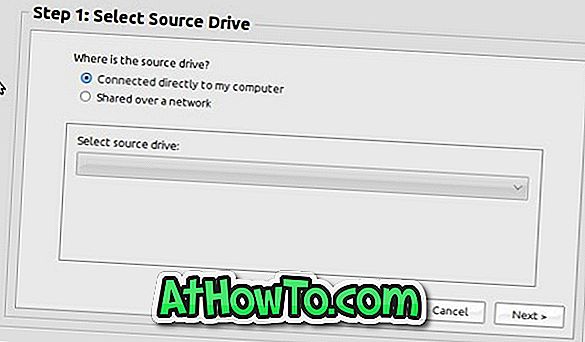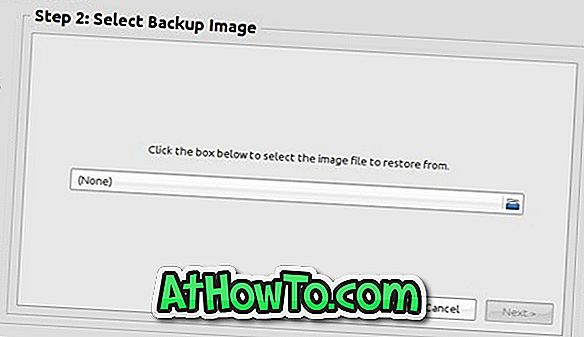På fredag i sidste uge gennemgik vi Redo Backup and Recovery, en gratis software, der giver dig mulighed for at lave billed backup af partitioner uden at starte Windows. Udover kernefunktionen indeholder det også antal værktøjer til oprettelse, sletning og reparation af partitioner.
Brugere, der ikke kan følge vores ekstremt enkle måde at sikkerhedskopiere data uden at starte op i Windows ved hjælp af installations-dvd'en, kan bruge denne Backo Backup og Recovery-software, når Windows ikke starter, og du beslutter dig for at oprette en komplet billede backup, før du geninstallerer Windows.
I denne vejledning skal vi vise dig, hvordan du bruger Redo Backup and Recovery-software til at oprette billedskopiering af drev og genoprette backupen.
Brug Redo Backup o backup data
Trin 1: Download Redo Backup og Recovery ISO-fil og brænd det med en ISO-brænder software. Hvis du er på Windows 10/8/7, kan du bruge den indbyggede ISO-brændefunktion til at brænde filen. Selvfølgelig har du brug for en arbejdscomputer til at downloade og brænde ISO-filen!
Trin 2: Tænd for den pc, der ikke starter, indsæt den bootable Redo Backup CD / DVD, foretag de nødvendige ændringer til BIOS'en for at starte fra optisk drev, og genstart derefter din pc. Du får vist en skærm, der ligner dette:
Vælg Start Redo Backup option og tryk enter tasten.

Trin 3: I det følgende skærmbillede får du vist mulighederne for sikkerhedskopiering og gendannelse. Da vi er her for at sikkerhedskopiere, skal du klikke på Backup.
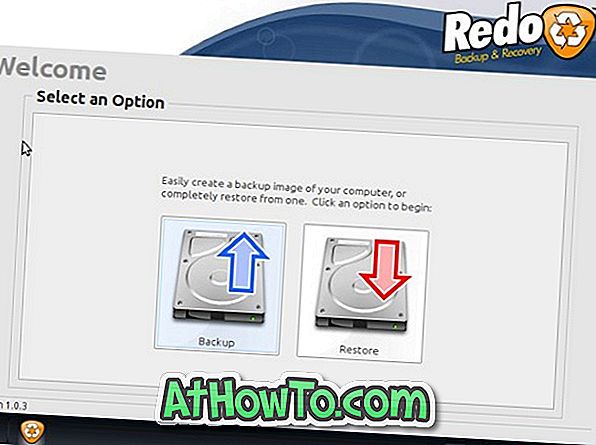
Trin 4: Vælg derefter det kildedrev, du vil sikkerhedskopiere, og klik på Næste-knap. I det følgende skærmbillede vil du se alle partitioner på det valgte kildedrev. Vælg partitionerne ved at markere feltet og derefter klikke på Næste knap.
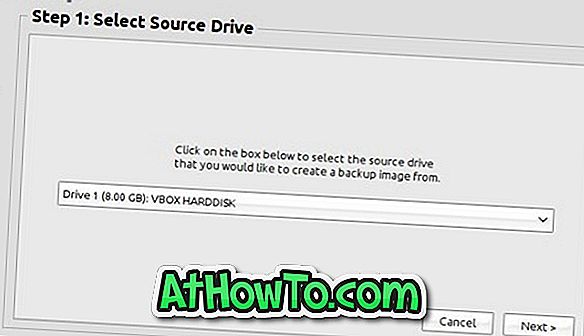
Trin 5: Vælg destinationsdrevet, hvor du vil gemme sikkerhedskopien på en sikker måde. Du kan enten vælge et USB-drev eller en netværksplacering som destinationsdrev, før du klikker på knappen Næste.
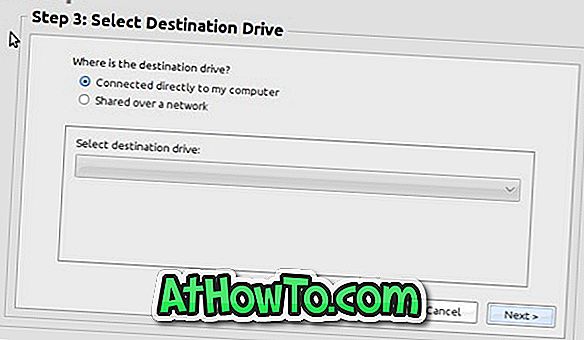
Trin 6: Endelig klik på browse-knappen for at bladre til mappen på det valgte destinationsdrev, hvor du vil gemme sikkerhedskopien, og klik på Gem her knappen. Klik på Næste-knap, indtast et navn til backup-billedfilen, og klik på Næste-knappen igen for at starte backupprocessen.
Når softwaren fuldender sin virksomhed, vil du se "Backup billede gemt i n minut (er)" besked. Klik på Ok.
Brug Redo Backup til at gendanne data
Trin 1: Gendannelse af den tidligere oprettede billed backup er ret simpel. Start computeren ved hjælp af Redo Backup og Recovery CD / DVD, vælg Start Redo Backup, og klik derefter på Gendan-knappen på velkomstskærmen.
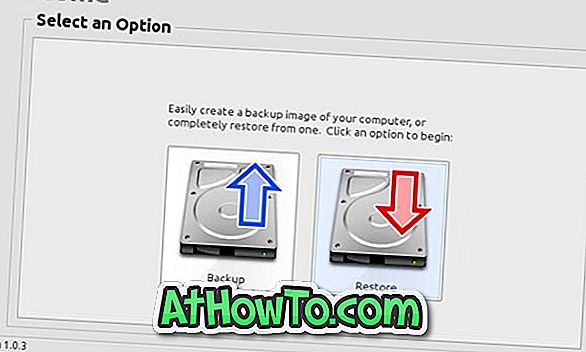
Trin 2: Vælg det kildedrev, hvor billedbackup er placeret, klik på Næste, bliv til billedbackupfilen, vælg det destinationsdrev, du ønsker at overskrive og gendanne, og endelig klik på Næste knap. Klik på Ja for bekræftelsesmeddelelsen for at starte genoprettelsen af billedet. Det er det!